Bom dia pessoal,
Hoje vamos instalar esse jogo tão popular, mas no Ubuntu, mas pode ser instalado da mesma forma em qualquer distribuição Linux, lembrando que ele roda sobre o Java, então é necessário ter o Java instalado no seu sistema. Se você ainda não tem o Java, instale através do tutorial abaixo.
Java instalado? Então vamos instalar o game.
Instalação
Método 1 – Baixando Manualmente e Criando Atalhos
1 – Use o comando abaixo para baixar o programa;
wget https://s3.amazonaws.com/Minecraft.Download/launcher/Minecraft.jar
2 – Crie uma pasta para o arquivo;
sudo mkdir /opt/minecraft
3 – Copie o arquivo para a pasta;
sudo mv Minecraft.jar /opt/minecraft/
4 – Se seu ambiente gráfico atual suportar, crie um lançador para o programa, executando o comando abaixo;
echo -e '[Desktop Entry]\n Version=1.0\n Name=minecraft\n Exec=java -jar /opt/minecraft/Minecraft.jar\n Icon=/\n Type=Application\n Categories=Application' | sudo tee /usr/share/applications/minecraft.desktop
Pronto! Agora, quando quiser iniciar o programa, digite em terminal java -jar /opt/minecraft/Minecraft.jar
Já se a sua distribuição suportar, coloque o atalho na sua área de trabalho usando o gerenciador de arquivos do sistema ou o comando abaixo, e use-o para iniciar o programa.
sudo chmod +x /usr/share/applications/minecraft.desktop
cp /usr/share/applications/minecraft.desktop ~/Área\ de\ Trabalho/
Se seu sistema estiver em inglês, use este comando para copiar o atalho para sua área de trabalho:
cp /usr/share/applications/minecraft.desktop ~/Desktop
Método 2 – Instalando Via Repositório
Abra seu terminal e rode os seguintes comandos:
sudo add-apt-repository ppa:minecraft-installer-peeps/minecraft-installer
sudo apt-get update
sudo apt-get install minecraft-installer
Agora você tem o atalho disponível nos menus do seu Linux, e pronto para rodar o programa.
No Ubuntu:
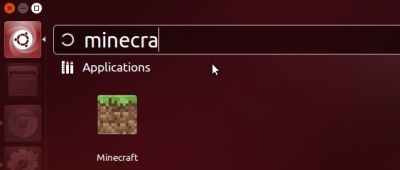
No Elementary OS:
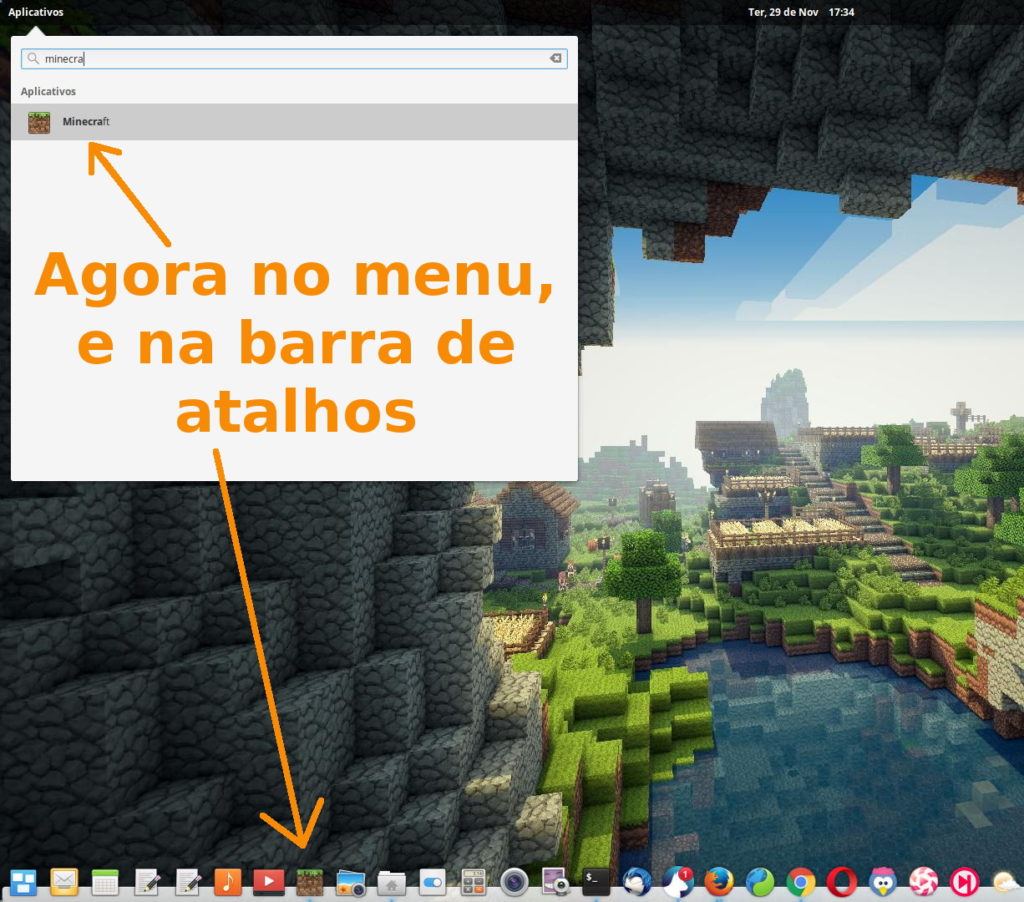
Agora é só jogar!
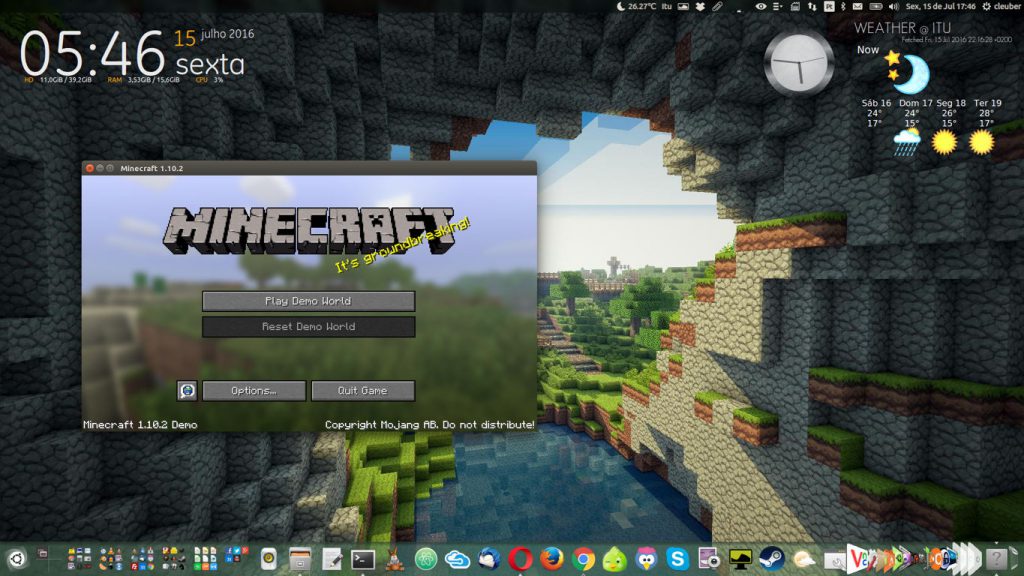
Iniciando o Jogo
Você poderá jogar uma versão demo, e terá que entrar com seu usuário e senha do game, mas caso você já possua o jogo comprado, ao fazer login, irá baixar a versão completa.
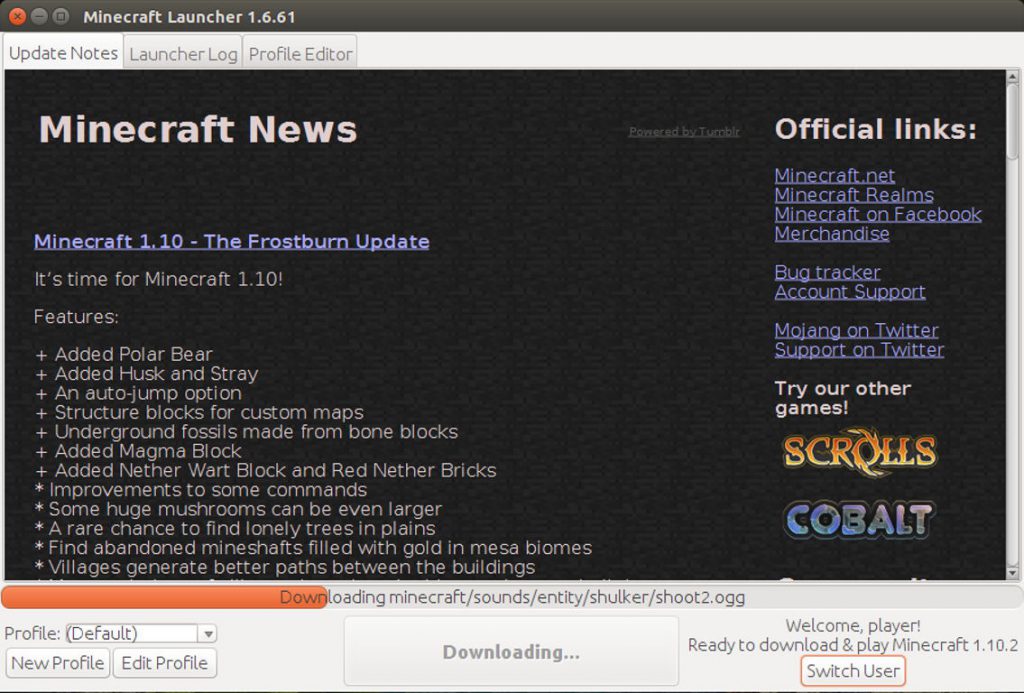
Ajuste as opções de idioma e gráficos.
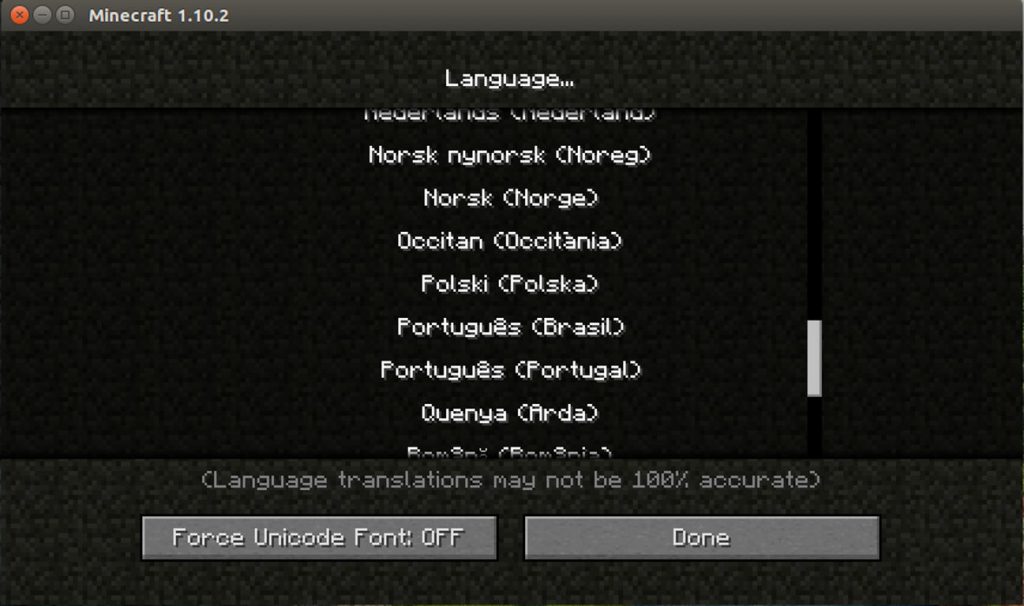

Aqui eu deixei a opção de vídeo em tela cheia desligada, apenas para mostrar melhor que ele está rodando bem no Ubuntu mesmo.
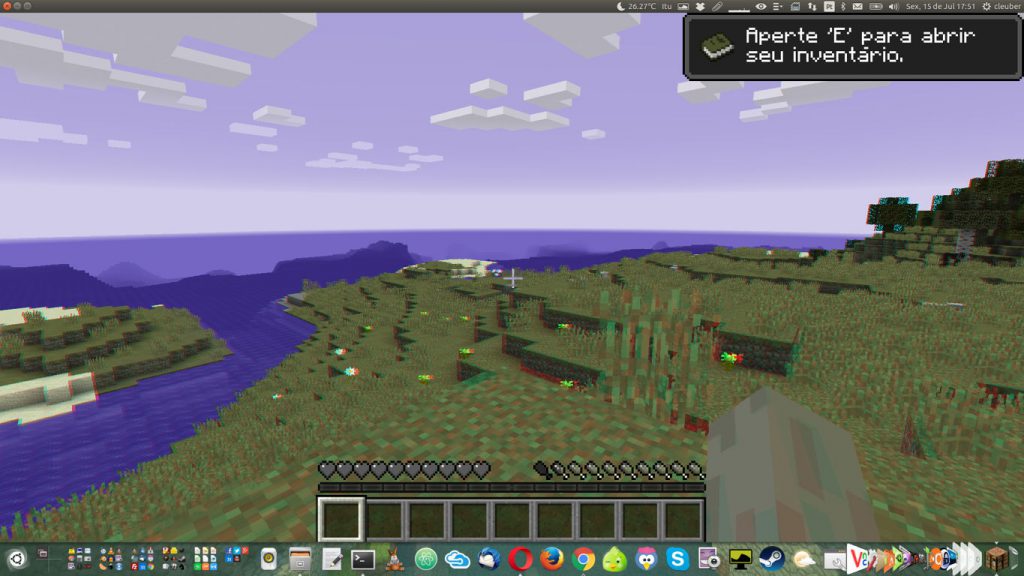
Se quiser fazer login no site do game e fazer o download que fizemos no terminal, manualmente acesse: www.minecraft.net/pt-br/download
Abraços
Cleuber
 Cleuber.com.br Linux e Muito Mais
Cleuber.com.br Linux e Muito Mais
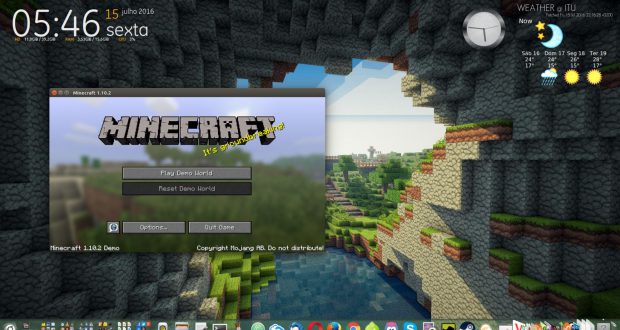

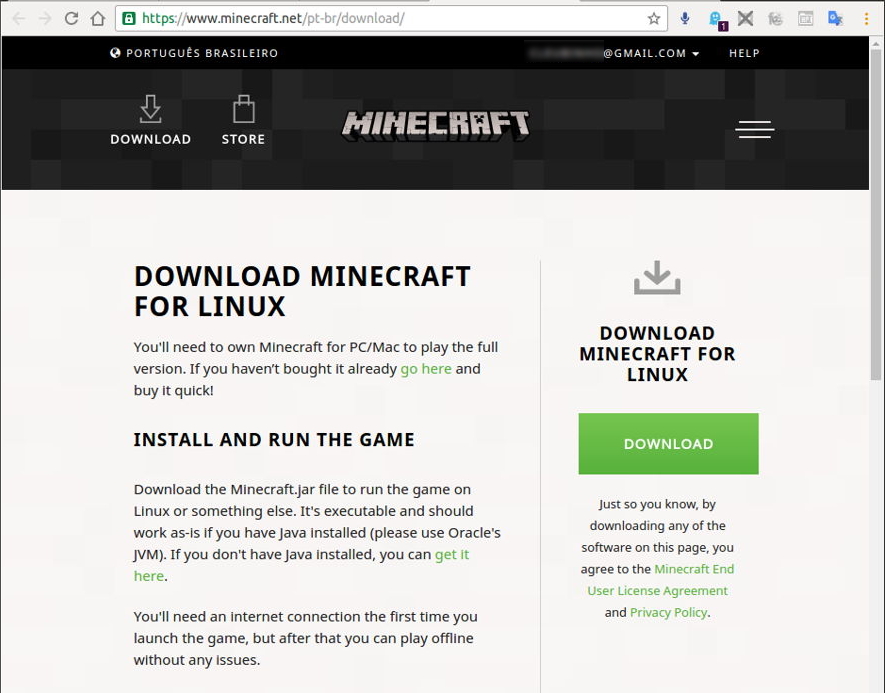




Mais facil instalar o software boutique,nele tem o minecraft.
sudo add-apt-repository ppa:ubuntu-mate-dev/welcome
sudo apt update
sudo apt install ubuntu-mate-welcome
Valeu pela dica, irei fazer isso.